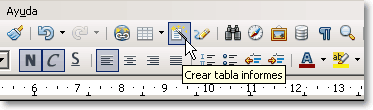Asignar macro a un botón en OpenOffice
Tal y como puedes ver en el tema Personalizar Barras de Herramientas podemos crear nuestras propias barras de herramientas o agregarles nuevos botones. Vamos a ver como podemos asignar una macro a un nuevo botón en una barra de herramientas.
En este ejemplo asignaremos la macro anteriormente creada a un botón que situaremos justo al lado del botón Tablas en la barra de herramientas Estándar.
Selecciona desde el menú Herramientas > Personalizar. En la pestaña Barra de herramientas selecciona la barra de herramientas Estándar.

|
Puedes crear tu propia barra de herramientas y llenarla de botones con tus propias macros |
En la lista de Comandos, selecciona con un clic Tabla...
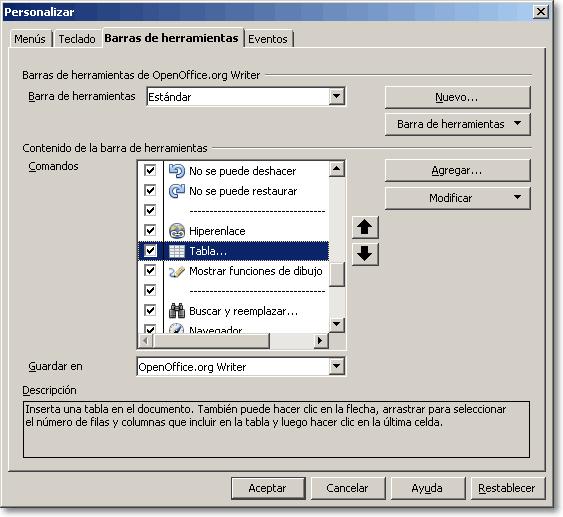
Haz clic en el botón Agregar. Busca al final de la lista Categoría Macros de OpenOffice.org. Haz clic en su signo +. Ahora, haz clic en el signo + de Mis Macros.
Haz de nuevo clic en el signo + de Mi_Libreria y finalmente, selecciona Tablas.
Verás que en la lista Comandos se presenta la lista de macros que contiene nuestra librería.
Selecciona Crear_Tabla_Informe. Haz clic en Agregar, y después, en Cerrar.
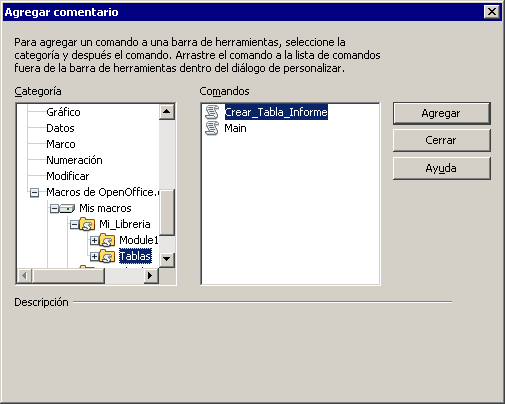
Volvemos al diálogo Personalizar. Estará seleccionado el nuevo comando agregado. Haz clic en Modificar y selecciona Cambiar Icono....
Localiza un icono de tu agrado, haz clic sobre el icono y haz clic en Aceptar.
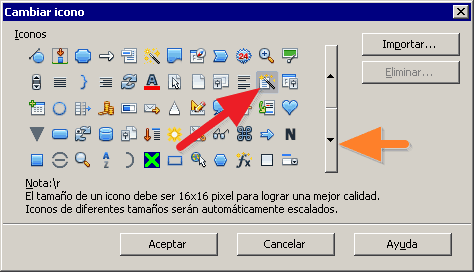
En nuestro ejemplo, hemos seleccionado el botón señalado con una flecha roja en la imagen, para lo que hicimos 7 veces clic en el botón señalado con una flecha naranja. ¡¡¡Hay muchos iconos disponibles!!!
De nuevo, haz clic en Modificar, selecciona Renombrar, y cambia el nombre de tu botón a “Crear tabla informes”. Haz clic en Aceptar.
De nuevo desde el diálogo Personalizar haz clic en Aceptar, y observa tu barra de herramientas Estándar. ¡Prueba el nuevo botón que has agregado!